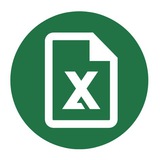📈 Собираете баланс в Excel? Наконец-то есть альтернатива!
Мгновенно оценивайте финансовое состояние бизнеса и принимайте взвешенные управленческие решения благодаря автоматизации баланса. Откажитесь от сложных Excel-таблиц и создайте отчёт прямо в сервисе «Финансист».
С ним вы сможете:
✅ получить оперативные данные по остаткам на счетах и в кассах;
✅ узнать, кто из контрагентов просрочил дебиторку;
✅ оценить, хватит ли денег на зарплату или оплату поставщикам;
✅ проанализировать активы и пассивы в различных срезах.
Попробуйте баланс в «Финансисте», чтобы под рукой всегда иметь оперативные данные для взвешенных управленческих решений.
Оставьте заявку и получите доступ к одному из самых востребованных отчётов в корпоративных финансах ⬇️
🔗 ОСТАВИТЬ ЗАЯВКУ
#реклама
О рекламодателе
Мгновенно оценивайте финансовое состояние бизнеса и принимайте взвешенные управленческие решения благодаря автоматизации баланса. Откажитесь от сложных Excel-таблиц и создайте отчёт прямо в сервисе «Финансист».
С ним вы сможете:
✅ получить оперативные данные по остаткам на счетах и в кассах;
✅ узнать, кто из контрагентов просрочил дебиторку;
✅ оценить, хватит ли денег на зарплату или оплату поставщикам;
✅ проанализировать активы и пассивы в различных срезах.
Попробуйте баланс в «Финансисте», чтобы под рукой всегда иметь оперативные данные для взвешенных управленческих решений.
Оставьте заявку и получите доступ к одному из самых востребованных отчётов в корпоративных финансах ⬇️
🔗 ОСТАВИТЬ ЗАЯВКУ
#реклама
О рекламодателе
Линия тренда
Линию тренда часто используют при прогнозировании, она отражает динамику данных и позволяет делать прогнозы на будущие периоды.
Алгоритм построения:
— Шаг 1
Выделите диапазон данных и перейдите во вкладку Вставка, затем в разделе Диаграммы выберите линейный график.
— Шаг 2
Кликните правой кнопкой мыши по созданному графику и в выпадающем списке выберите пункт Добавить линию тренда.
— Шаг 3
В окне Формат линии тренда выберите параметр Линейная.
Готово, линия тренда построена — теперь вы можете предсказать направление динамики данных вашего графика.
Линию тренда часто используют при прогнозировании, она отражает динамику данных и позволяет делать прогнозы на будущие периоды.
Алгоритм построения:
— Шаг 1
Выделите диапазон данных и перейдите во вкладку Вставка, затем в разделе Диаграммы выберите линейный график.
— Шаг 2
Кликните правой кнопкой мыши по созданному графику и в выпадающем списке выберите пункт Добавить линию тренда.
— Шаг 3
В окне Формат линии тренда выберите параметр Линейная.
Готово, линия тренда построена — теперь вы можете предсказать направление динамики данных вашего графика.
Please open Telegram to view this post
VIEW IN TELEGRAM
Media is too big
VIEW IN TELEGRAM
Как сделать простой дашборд
В этом ролике автор разбирает построение дашборда в Excel. Вы узнаете как для своего дашборда использовать стандартные виджеты – круговую диаграмму, карточки с показателями, столбчатую диаграмму, таблицу с рейтингом и фильтрацию данных.
00:00 Что такое дашборд
00:50 "Золотые" правила
01:21 Зачем нужны дашборды
02:44 Исходные данные, выбор темы
03:29 Смарт-таблицы, группировка
05:08 Выпадающие списки, автоматизация расчетов
10:33 Создание сводных таблиц
12:33 Расчеты для дашборда
20:52 Шаблон дашборда, настройка форматирования
26:52 Визуализация данных
35:42 Заключение
Смотреть это видео на youtube: youtu.be/ElEJP45cS1w
В этом ролике автор разбирает построение дашборда в Excel. Вы узнаете как для своего дашборда использовать стандартные виджеты – круговую диаграмму, карточки с показателями, столбчатую диаграмму, таблицу с рейтингом и фильтрацию данных.
00:00 Что такое дашборд
00:50 "Золотые" правила
01:21 Зачем нужны дашборды
02:44 Исходные данные, выбор темы
03:29 Смарт-таблицы, группировка
05:08 Выпадающие списки, автоматизация расчетов
10:33 Создание сводных таблиц
12:33 Расчеты для дашборда
20:52 Шаблон дашборда, настройка форматирования
26:52 Визуализация данных
35:42 Заключение
Смотреть это видео на youtube: youtu.be/ElEJP45cS1w
🔔Бесплатный доступ к курсу по автоматизации управленческого учёта
По статистике📊 8 из 10 предпринимателей требуют от финдира умения работать в сервисах управленческого учёта.
Если вы до сих пор ведёте отчёты в Excel и Google таблицаx, самое время что-то менять 😉.
Курс по настройке отчёта ДДС от Финтабло — ваш быстрый старт в автоматизации финансового учёта.
Всего за 4 урока вы:
✅ Освоите 1 из лучших сервисов финансового и управленческого учёта для финансистов
✅ Построите отчёт ДДС без ручных операций — данные из банка и платёжных систем будут подтягиваться автоматически
✅ Сделаете финансовый анализ с помощью встроенного АИ аналитика — на этой уйдет 5 минут.
❗️Ровно 100 бесплатных мест. Успейте занять ваше. В подарок🎁 — доступ к сервису на 30 дней.
Получить бесплатный доступ к курсу>>>
Реклама. ООО «НФ СОФТ». ИНН 2311303019. erid: 2VtzqwGqPst
По статистике📊 8 из 10 предпринимателей требуют от финдира умения работать в сервисах управленческого учёта.
Если вы до сих пор ведёте отчёты в Excel и Google таблицаx, самое время что-то менять 😉.
Курс по настройке отчёта ДДС от Финтабло — ваш быстрый старт в автоматизации финансового учёта.
Всего за 4 урока вы:
✅ Освоите 1 из лучших сервисов финансового и управленческого учёта для финансистов
✅ Построите отчёт ДДС без ручных операций — данные из банка и платёжных систем будут подтягиваться автоматически
✅ Сделаете финансовый анализ с помощью встроенного АИ аналитика — на этой уйдет 5 минут.
❗️Ровно 100 бесплатных мест. Успейте занять ваше. В подарок🎁 — доступ к сервису на 30 дней.
Получить бесплатный доступ к курсу>>>
Реклама. ООО «НФ СОФТ». ИНН 2311303019. erid: 2VtzqwGqPst
Ищем ячейки с условным форматированием
Небольшой алгоритм действий:
• Главная → Найти и выделить → Перейти.
• В окне, которое всплыло, нажимаем на кнопку Выделить.
• Тут выбираем опцию Условные форматы и нажимаем ОК.
Небольшой алгоритм действий:
• Главная → Найти и выделить → Перейти.
• В окне, которое всплыло, нажимаем на кнопку Выделить.
• Тут выбираем опцию Условные форматы и нажимаем ОК.
Please open Telegram to view this post
VIEW IN TELEGRAM
Media is too big
VIEW IN TELEGRAM
Кольцевой график в Excel (выполнение плана / прогресс)
В этом видеоуроке автор разбирает, как построить интерактивный кольцевой график, который может отображать уровень достижения поставленной цели, выполнения планов, уровень прогресса в определенной области и так далее – спектр применения достаточно широк.
Основная его особенность – это функция условного форматирования, которая автоматически изменяет цвет графика при достижении того или иного установленного уровня.
Смотреть это видео на youtube: youtu.be/EhzL8bKAt2w
В этом видеоуроке автор разбирает, как построить интерактивный кольцевой график, который может отображать уровень достижения поставленной цели, выполнения планов, уровень прогресса в определенной области и так далее – спектр применения достаточно широк.
Основная его особенность – это функция условного форматирования, которая автоматически изменяет цвет графика при достижении того или иного установленного уровня.
Смотреть это видео на youtube: youtu.be/EhzL8bKAt2w
Хочешь разбираться в Linux?
Для тебя уже всё сделали.
🐧 Канал Секреты Сисадмина делится полезными инструментами, приёмами и лайфхаками системного администрирования, DevOps и Linux.
Подписывайтесь и прокачивайте свои навыки: @sysadmin_library
Для тебя уже всё сделали.
🐧 Канал Секреты Сисадмина делится полезными инструментами, приёмами и лайфхаками системного администрирования, DevOps и Linux.
Подписывайтесь и прокачивайте свои навыки: @sysadmin_library
Форматирование примечаний (часть 1)
В Excel есть удобный инструмент, чтобы оставлять комментарий к определенным ячейкам — примечания. Это отдельные окошки с информацией, которые привязаны к ячейкам.
Красным треугольником отмечается ячейка, к которой привязано примечание, а в желтой рамке — само примечание. Чтобы создать примечание, выделите ячейку, перейдите на вкладку Рецензирование и нажмите Создать примечание. После чего появится пустой желтый блок, поставьте в него курсор и начните печатать.
При печати примечания можно скрывать или отображать по желанию. При просмотре листа также можно либо отображать все примечания, либо скрывать их. Сделать это можно с помощью двух кнопок на вкладке Рецензирование: Показать или скрыть примечание и Показать все примечания.
В Excel есть удобный инструмент, чтобы оставлять комментарий к определенным ячейкам — примечания. Это отдельные окошки с информацией, которые привязаны к ячейкам.
Красным треугольником отмечается ячейка, к которой привязано примечание, а в желтой рамке — само примечание. Чтобы создать примечание, выделите ячейку, перейдите на вкладку Рецензирование и нажмите Создать примечание. После чего появится пустой желтый блок, поставьте в него курсор и начните печатать.
При печати примечания можно скрывать или отображать по желанию. При просмотре листа также можно либо отображать все примечания, либо скрывать их. Сделать это можно с помощью двух кнопок на вкладке Рецензирование: Показать или скрыть примечание и Показать все примечания.
Как успешно сменить работу?
Узнаешь в этом канале.
📌 Канал @secrets_hr делится полезными секретами и лайфхаками в составлении резюме, трудоустройстве и управлении персоналом для HR.
Подписывайтесь и прокачивайте свои навыки: @secrets_hr
Узнаешь в этом канале.
📌 Канал @secrets_hr делится полезными секретами и лайфхаками в составлении резюме, трудоустройстве и управлении персоналом для HR.
Подписывайтесь и прокачивайте свои навыки: @secrets_hr
Форматирование примечаний (часть 2)
Изменение размера примечания:
Выделите примечание и потяните его за любой из углов — блок с примечанием увеличится и останется таким до тех пор, пока вы сами его не уменьшите.
Изменение размера примечания:
Выделите примечание и потяните его за любой из углов — блок с примечанием увеличится и останется таким до тех пор, пока вы сами его не уменьшите.
PowerPoint теперь в телеграм!
Информация по созданию презентаций еще никогда не была такой доступной, как сейчас. Внутри канала полезные приёмы и лайфхаки, которые облегчат вашу работу в PowerPoint.
Подписывайтесь и прокачивайте свои навыки: @powerpoint
Информация по созданию презентаций еще никогда не была такой доступной, как сейчас. Внутри канала полезные приёмы и лайфхаки, которые облегчат вашу работу в PowerPoint.
Подписывайтесь и прокачивайте свои навыки: @powerpoint
Форматирование примечаний (часть 3)
Окно "Формат примечания":
Этот способ предоставляет большие возможности по изменению внешнего вида примечания. Необходимо щелкнуть правой кнопкой мыши по рамке примечания и в появившемся списке выбрать пункт Формат примечания.
После чего откроется окно с несколькими вкладками, в которых можно изменять шрифт и выравнивание текста, цвет заливки, отступы от краев внутри примечания и многое другое.
Окно "Формат примечания":
Этот способ предоставляет большие возможности по изменению внешнего вида примечания. Необходимо щелкнуть правой кнопкой мыши по рамке примечания и в появившемся списке выбрать пункт Формат примечания.
После чего откроется окно с несколькими вкладками, в которых можно изменять шрифт и выравнивание текста, цвет заливки, отступы от краев внутри примечания и многое другое.
❗️Коллеги, если не успеваете за развитием нейросетей, слышите о новых возможностях, но пока не применяете их в работе, обязательно дочитайте ⤵️
Канал по изучению нейросетей от создателей самого крупного сообщества финансистов в России – Софьи Бурцевой и Натали Васильевой.
Подготовили для вас 5 ИИ инструментов, которые надо изучить каждому финдиру, финменеджеру, бухгалтеру и всем, кто работает с финансами бизнеса:
✅ Как я создала квартальный отчёт с помощью нейросетей и сэкономила три дня
✅ Нейросеть vs финансовый анализ.
✅ Как создать стикерпак для себя или своего эксперта (например, гендиректора)
✅ Выступление Софьи (соавтора канала) в Сколково с темой: «Применение искусственного интеллекта в работе финансового директора».
✅ 10 часов руками vs 40 минут с ИИ. Создание аналитической записки.
Эти материалы уже помогли 2000 финансистов сэкономить время, повысить доход и выделиться среди конкурентов.
Не отставайте! Забирайте ИИ инструменты
➡️ hottg.com/ai_finansist (в закреплённом сообщении канала)
Канал по изучению нейросетей от создателей самого крупного сообщества финансистов в России – Софьи Бурцевой и Натали Васильевой.
Подготовили для вас 5 ИИ инструментов, которые надо изучить каждому финдиру, финменеджеру, бухгалтеру и всем, кто работает с финансами бизнеса:
✅ Как я создала квартальный отчёт с помощью нейросетей и сэкономила три дня
✅ Нейросеть vs финансовый анализ.
✅ Как создать стикерпак для себя или своего эксперта (например, гендиректора)
✅ Выступление Софьи (соавтора канала) в Сколково с темой: «Применение искусственного интеллекта в работе финансового директора».
✅ 10 часов руками vs 40 минут с ИИ. Создание аналитической записки.
Эти материалы уже помогли 2000 финансистов сэкономить время, повысить доход и выделиться среди конкурентов.
Не отставайте! Забирайте ИИ инструменты
➡️ hottg.com/ai_finansist (в закреплённом сообщении канала)
Получаем минуты и секунды из составляющих
Знание нужных инструментов для извлечения времени позволяет получать самые мелкие величины из имеющихся данных.
Пример: из 11 часов 25 минут 15 секунд нужно извлечь отдельное количество часов, минут и секунд. Воспользуйтесь отдельной функцией:
• «ЧАС» возвращает количество часов.
• «МИНУТЫ» возвращает количество минут.
• «СЕКУНДЫ» возвращает количество секунд.
• «ВРЕМЯ» собирает из составляющих необходимое время, т.е. делает обратное действие от первых трех функций.
Знание нужных инструментов для извлечения времени позволяет получать самые мелкие величины из имеющихся данных.
Пример: из 11 часов 25 минут 15 секунд нужно извлечь отдельное количество часов, минут и секунд. Воспользуйтесь отдельной функцией:
• «ЧАС» возвращает количество часов.
• «МИНУТЫ» возвращает количество минут.
• «СЕКУНДЫ» возвращает количество секунд.
• «ВРЕМЯ» собирает из составляющих необходимое время, т.е. делает обратное действие от первых трех функций.
HTML Embed Code: